Avinstallering av applikasjoner fra PC-en din er vanligvis en enkel oppgave, men noen ganger kan du komme over et program som nekter å avinstallere.
Dette kan skje av flere årsaker, for eksempel ødelagt installasjon.
Hvis du har noen applikasjoner som du ikke kan avinstallere, skal vi i dag vise deg noen av de beste verktøyene for å fjerne sta programvare på Windows 10.
Hva er de beste verktøyene for å fjerne sta programvare?
1IObit Uninstaller Pro 9

Dette er et enkelt program som kan hjelpe deg med å fjerne sta programvare fra PCen. Den har et moderne brukergrensesnitt, så selv grunnleggende brukere vil kunne bruke det uten problemer.
IObit Uninstaller kan øke hastigheten på PC-en din ved å fjerne de problematiske applikasjonene. I tillegg til applikasjoner vil det også fjerne eventuelle gjenværende filer som kan redusere PCen.
Dette verktøyet vil også fjerne eventuelle vanskelige applikasjoner som du ikke tidligere kunne fjerne.
For å finne de ønskede applikasjonene raskt, kan du bare vise nylig installerte applikasjoner. Selvfølgelig kan du også bare vise store applikasjoner eller de som du ofte bruker.
Dette er flott hvis du vil fjerne gamle applikasjoner som du helt glemte. I tillegg til å fjerne applikasjoner, kan dette verktøyet også hjelpe deg med å fjerne problematiske Windows-oppdateringer.
IObit Uninstaller kan også hjelpe deg med å fjerne installerte plugins for nettleser. Du kan ganske enkelt velge nettleseren din fra menyen til venstre og velge hvilken utvidelse du vil fjerne.
Dette er en nyttig funksjon fordi du enkelt kan fjerne alle installerte utvidelser fra alle nettlesere med bare noen få klikk.
Hvis du tror at du har en skadelig utvidelse installert, er dette en funksjon du absolutt trenger å prøve ut.
Selv om dette verktøyet fungerer med stasjonære applikasjoner, kan det også gjenkjenne universelle apper, og du kan enkelt fjerne dem rett fra dette verktøyet.
Siden verktøyet har en søkefelt tilgjengelig, kan du enkelt finne et hvilket som helst program på bare noen få sekunder.
IObit Uninstaller har også noen tilleggsfunksjoner som Force Uninstall. Ved å bruke denne funksjonen kan du enkelt fjerne vanskelige programmer fra PCen.
Bare finn det problematiske programmet, eller dra og slipp filen eller mappen til IObit Uninstaller for å fjerne den. Verktøyet lar deg også rense filer fra PCen.
Det er bare noen få alternativer tilgjengelig, og du kan slette ugyldige snarveier, Windows-hurtigbuffer eller nedlastingsmappen.
Hvis du vil, kan du til og med administrere oppstartsprogrammer rett fra IObit Uninstaller. Til slutt er det også en File Shredder-funksjon som permanent vil slette valgte filer og dermed forhindre enhver sjanse for filgjenoppretting.
Verktøyet lar deg også opprette et systemgjenopprettingspunkt eller gå tilbake til tidligere gjenopprettingspunkter. Hvis du vil, kan du til og med automatisk opprette et nytt gjenopprettingspunkt hver gang før du avinstallerer et program.
IObit Uninstaller er et flott program som hjelper deg med å fjerne sta programvare. Det er verdt å nevne at Pro-versjonen også er tilgjengelig.
Pro-versjonen tilbyr en større sanntidsdatabase for vanskelige programmer, men den lar deg også fjerne adware fra PCen.
Denne versjonen lar deg også rense eventuelle filer som er igjen av andre avinstallatorer.
Den gratis versjonen tilbyr alle funksjoner som grunnleggende brukere trenger, så husk å prøve det, eller du kan kjøpe PRO-utgaven for å avinstallere flere programmer og plugin-moduler.
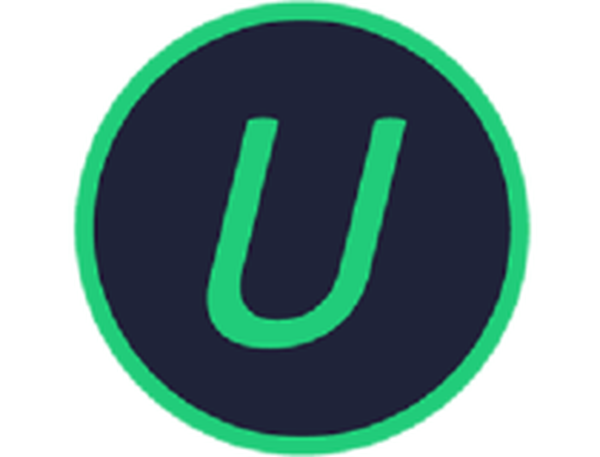
IObit Uninstaller 9 Pro
Fjern all hardnakket programvare fra PC-en i løpet av et øyeblikk, og ta kontroll over systemet på nytt akkurat som etter en ny installasjon. $ 19,99 / år Få det nå 2Revo avinstalleringsprogram
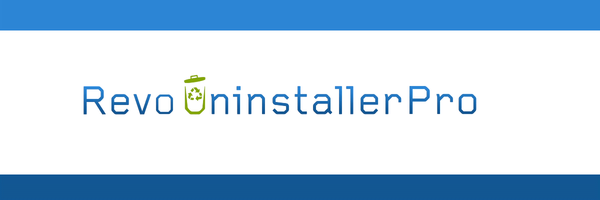
Revo Uninstaller er et enkelt verktøy som kan hjelpe deg med å fjerne applikasjoner enkelt. En viktig funksjon i dette verktøyet er at det også kan fjerne sta programvare.
Ved hjelp av dette verktøyet kan du se alle installerte applikasjoner på din PC, og du kan enkelt søke etter ønsket program ved å bruke søkefeltet øverst.
Deretter kan du enkelt fjerne den, åpne plasseringen på harddisken eller til og med åpne registerplasseringen.
Verktøyet kommer også med en spesiell funksjon kalt Forced Uninstall. Denne funksjonen vil fjerne eventuelle gjenværende filer relatert til avinstallerte applikasjoner.
Dette er perfekt hvis du har delvis installerte applikasjoner eller hvis programvareinstallasjonen er ødelagt. En annen funksjon som mange vil finne nyttige er Flere avinstallasjoner.
Dette vil avinstallere utvalgte programmer ett om gangen, slik at du ikke trenger å starte avinstallasjonsprosessen for hvert program individuelt.
En annen funksjon som noen brukere kan synes er nyttig, er sanntidsinstallasjonsmonitor. Denne funksjonen vil nøye overvåke hver installasjon, og den vil oppdage systemendringer i sanntid.
Ved å bruke denne funksjonen kan du enkelt tilbakestille systemendringer etter at programmet er slettet, og dermed sørge for at alt går tilbake til slik det var.
Verktøyet lar deg også bruke Logs Database for å sikre at alle filer relatert til applikasjonene dine er fullstendig fjernet.
Revo Uninstaller støtter et loggsystem, slik at du enkelt kan spore endringer på PC-en, og du kan til og med eksportere og dele loggene dine med andre, og dermed hjelpe dem med å fjerne sta programvare fra PC-en.
Fjerning av visse applikasjoner kan forårsake problemer på PC-en, og det er derfor Revo Uninstaller oppretter sikkerhetskopiering automatisk.
Verktøyet lager sikkerhetskopier av fjernede registernøkler, verdier, filer og mapper. I tillegg vil verktøyet opprette et systemgjenopprettingspunkt før hver avinstallasjon sammen med en full sikkerhetskopi av registeret.
En annen interessant funksjon heter Hunter Mode. Du kan ganske enkelt velge hvilket som helst åpent vindu eller skrivebordsikon og avinstallere det relaterte programmet raskt.
Hvis du vil, kan du også lukke det valgte programmet eller forhindre at det starter automatisk med Windows.
I tillegg til å fjerne programvare, kan Revo Uninstaller også fjerne alle slags søppelfiler fra PCen. Verktøyet skanner PCen din og fjerner søppelfiler som er opprettet av Windows-applikasjonen raskt.
I tillegg til søppelfiler på PCen, kan dette verktøyet fjerne nettleserloggen og midlertidige Internett-filer for alle nettlesere.
Når det gjelder filhistorikk, vil verktøyet også fjerne historikken til de nylig brukte Microsoft Office-filene. Selvfølgelig kan du også rense filsøkhistorikken, en liste over nylig åpnede dokumenter osv.
Med Revo Uninstaller kan du også slette filer permanent fra PC-en din ved hjelp av funksjonene Evidence Remover og Unrecoverable Delete..
Selv om du tømmer papirkurven, kan noen av filene dine gjenopprettes, men ved å bruke de nevnte funksjonene vil du sørge for at filene dine forblir permanent slettet.
Pro-versjonen er tilgjengelig som en 30-dagers prøveversjon, men det er også en freeware-versjon tilgjengelig. Faktisk er det til og med en bærbar versjon, slik at du ikke engang trenger å installere applikasjonen for å kjøre den.

Revo avinstalleringsprogram
Ikke legg igjen spor når du avinstallerer et program med Revo Uninstaller og dra nytte av dets backup-system på flere nivåer! $ 17,95 Besøk nettsiden 3Ashampoo UnInstaller
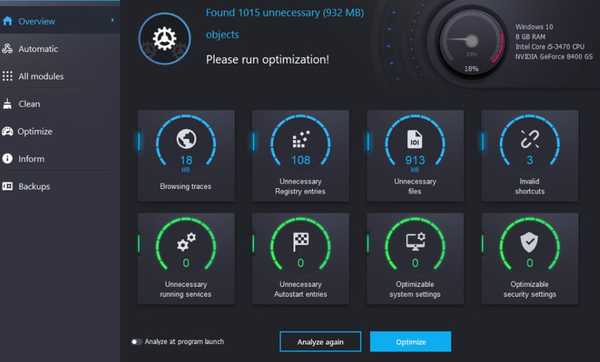
Ashampoo UnInstaller er et annet verktøy du kan bruke til å fjerne uønskede applikasjoner. Verktøyet har et enkelt og attraktivt brukergrensesnitt, så det bør være perfekt for grunnleggende brukere.
For å gjøre fjerningsprosessen enda raskere, er det en praktisk innebygd søkefunksjon tilgjengelig. I tillegg til å fjerne filer, kan du også bruke dette verktøyet til å installere filer også.
Verktøyet har også en registerlogg, slik at du kan overvåke registerendringer mens du installerer applikasjoner.
Ashampoo UnInstaller lar deg også lage øyeblikksbilder som fungerer som inventarlister for systemet ditt. Ved å bruke øyeblikksbilder kan du raskt finne eventuelle endringer som er gjort i systemet ditt ved å sammenligne to øyeblikksbilder.
Dette verktøyet kommer med en avansert slettingsmodul som utfører en dyp skanning og finner gjenværende registeroppføringer og filer igjen av fjernede programmer.
Applikasjonen kommer også med et opplæringssystem, så selv de grunnleggende brukerne kan bruke det. Ashampoo UnInstaller kommer også med et spesielt sett med avanserte funksjoner.
Verktøyet leveres med en Drive Cleaner-funksjon som skanner harddisken din og fjerner unødvendige og gamle filer og frigjør dermed plass på harddisken..
Det er også et Register Optimizer-verktøy som fjerner unødvendige oppføringer fra registret. Hvis du vil rense nettleserloggen og nettleserens cache, kan du gjøre det ved hjelp av Internet Cleaner-funksjonen.
Vi må nevne at dette verktøyet kan rense hurtigbufferen og historikken for alle nettlesere på din PC. Det er også et Defrag 3-verktøy som analyserer og defragmenterer harddisken din og forbedrer ytelsen.
Ashampoo UnInstaller lar deg også administrere oppstartselementer og løpende tjenester. Du kan til og med administrere skrifttyper, filassosiasjoner og systemgjenopprettingspunkter rett fra dette verktøyet.
Verktøyet kan også permanent slette de ønskede filene eller mappene, eller gjenopprette filene som ikke slettes permanent. Dette verktøyet kan også finne og fjerne ugyldige snarveier og dupliserte filer og fjerne dem fra PCen.
Ashampoo UnInstaller er et anstendig verktøy for å fjerne sta programvare, men det kommer også med mange nyttige verktøy som avanserte brukere skal bruke.
Dette verktøyet er tilgjengelig som en gratis prøveperiode, men hvis du vil fortsette å bruke det, må du kjøpe en lisens.

Ashampoo Uninstaller
Dette er mer enn et avinstalleringsprogram, det er et verktøy som kan revidere stasjonen helt, så prøv. Gratis Besøk nettsiden 4Avinstalleringsprogrammet ditt
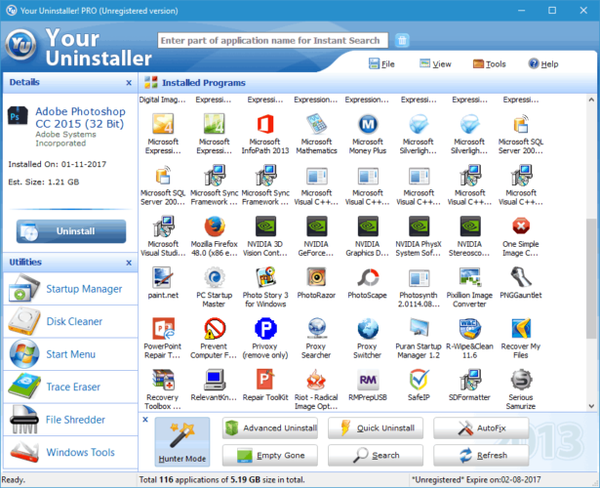
Et annet program som kan hjelpe deg med å fjerne sta programvare er avinstalleringsprogrammet ditt. Når du har startet dette verktøyet, vises listen over alle installerte applikasjoner, og du kan enkelt velge hvilket program du vil fjerne.
Verktøyet har også en innebygd søkefelt som lar deg raskt finne applikasjonen du vil fjerne. Når du har valgt ønsket program, kan du se installasjonsdato og størrelse.
Applikasjonen har også en avansert avinstalleringsmodus som du kan bruke til å fjerne vanskelige applikasjoner fra PCen. Hvis du vil fjerne applikasjoner raskt, kan du også bruke alternativet Rask avinstallering.
Ved å bruke denne funksjonen vil applikasjonen bli fjernet, og du trenger ikke engang å gå gjennom avinstallasjonsveiviseren. Selvfølgelig opprettes systemgjenopprettingspunktet før applikasjonen avinstalleres, slik at du enkelt kan gjenopprette det.
Verktøyet har også AutoFix-alternativ som automatisk oppdager og fjerner ugyldige installasjoner og ubrukte filer. Hvis du har tomme mapper eller ugyldige snarveier, kan du også fjerne dem ved hjelp av funksjonen Tom borte.
Applikasjonen har også en Hunter-modus som lar deg avinstallere applikasjoner ved å bruke dra og slipp-metoden.
Avinstalleringsprogrammet ditt har også et innebygd redningssenter som lar deg opprette systemgjenopprettingspunkter og gjenopprette PCen til en tidligere tilstand rett fra applikasjonen.
I tillegg til avinstallering av programvare, har avinstalleringsprogrammet også noen ekstra funksjoner. Det er en innebygd oppstartsleder, og du kan bruke den til å kontrollere oppstartsapplikasjonene dine.
Hvis du har lite plass, er det en diskrensefunksjon som skanner harddisken din og lar deg fjerne gamle og unødvendige filer.
Dette verktøyet har også en Start Menu Manager, og du kan bruke den til å legge til flere snarveier til Start-menyen. Det er også en Trace Eraser-funksjon som vil tømme nettleserloggen og nettleserens cache.
Dessverre ser det ut til at denne funksjonen bare fungerer med Internet Explorer.
Avinstalleringsprogrammet ditt har også en File Shredder-funksjon som sikkert og permanent sletter filene dine, og dermed fullstendig forhindrer gjenoppretting.
Til slutt er det også en Windows Tools-seksjon som fungerer som en snarvei, og den lar deg raskt få tilgang til visse Windows-verktøy.
Avinstalleringsprogrammet ditt er et enkelt program, men vi må innrømme at det ser litt utdatert ut. Søknaden er tilgjengelig som en gratis prøveperiode som varer i 21 dager.
Hvis du vil fortsette å bruke applikasjonen, må du kjøpe en lisens.
⇒ Last ned avinstalleringsprogrammet
5Wise Program Uninstaller
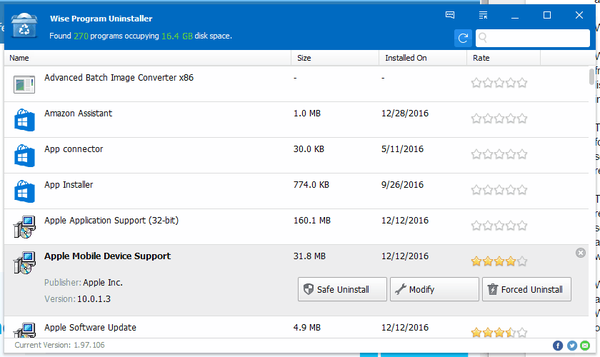
Wise Program Uninstaller er et enkelt og gratis verktøy som hjelper deg med å fjerne sta programvare fra PCen.
Verktøyet kommer med et enkelt brukergrensesnitt, og så snart det starter, ser du listen over alle installerte applikasjoner.
I tillegg til listen over applikasjoner, kan du også se det totale antallet installerte applikasjoner samt den totale diskplassen som brukes av disse applikasjonene..
Programmet leveres med en innebygd skannemotor som skanner og fjerner tilknyttede filer, mapper eller registeroppføringer som er igjen etter avinstallering av ønsket program.
Som et resultat blir det valgte programmet fjernet helt fra PCen. I noen tilfeller kan applikasjoner nekte å avinstallere, men du kan løse dette problemet ved å bruke alternativet Forced Uninstall.
Wise Program Uninstaller har et enkelt brukergrensesnitt, og du kan enkelt finne applikasjonen du vil fjerne. Hvis du vil, kan du til og med bruke søkealternativet for å finne ønsket program på bare noen få sekunder.
En annen nyttig funksjon i Wise Program Uninstaller er kontekstmenyalternativet.
Du kan legge til et avinstallasjonsalternativ i hurtigmenyen i Windows, slik at du kan avinstallere ethvert program uten å starte Wise Program Uninstaller.
Wise Program Uninstaller er et enkelt program med et rent og brukervennlig grensesnitt. Denne applikasjonen har ingen ekstra eller avanserte alternativer, så den vil være perfekt for grunnleggende brukere.
Vi må også nevne at dette programmet er helt gratis, så du kan laste det ned og bruke det på hvilken som helst versjon av Windows uten begrensninger.
⇒ Last ned Wise Program Uninstaller
6Min Uninstaller Pro
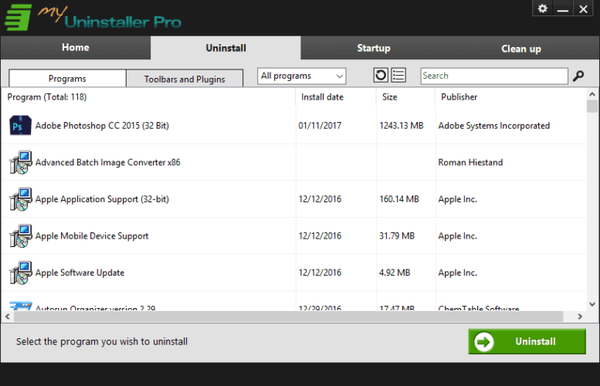
Hvis du vil fjerne vanskelige applikasjoner fra PC-en, kan du vurdere My Uninstaller Pro.
Så snart du starter applikasjonen, vises listen over alle tredjepartsprogrammer, og du kan enkelt velge hvilken du vil fjerne.
I tillegg til å fjerne applikasjoner, kan du også fjerne nettleserutvidelser rett fra My Uninstaller Pro.
Dette verktøyet tilbyr også en ydmyk oppstartsleder, slik at du enkelt kan deaktivere eller slette applikasjoner fra oppstartslisten. Til slutt lar dette verktøyet deg også å rydde opp i PCen.
My Uninstaller Pro har en innebygd skanner som vil skanne og fjerne foreldede og ugyldige registeroppføringer, midlertidige internettfiler, nettleserlogg, søppelfiler og ugyldige snarveier.
My Uninstaller Pro er et anstendig verktøy, men brukergrensesnittet føles litt vanlig. Applikasjonen er enkel å bruke, og den gratis prøveversjonen er tilgjengelig for nedlasting.
⇒ Last ned My Uninstaller Pro
7Mektig avinstalleringsprogram
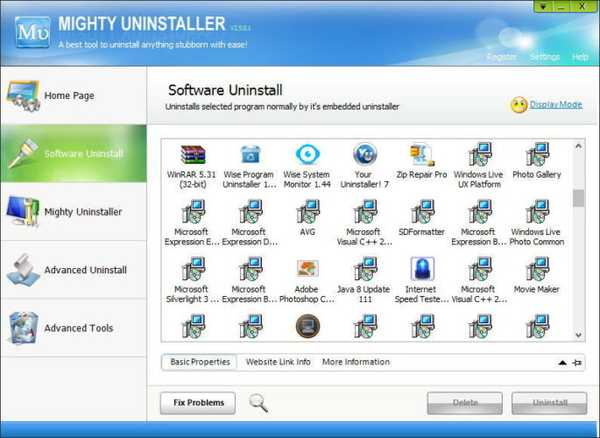
Et annet program som kan fjerne vanskelige programmer fra PCen din, er Mighty Uninstaller. Verktøyet skanner datamaskinen og fjerner gjenværende filer, mapper og registeroppføringer etter at du avinstallerer et program.
Ved å gjøre dette, vil dette programmet sikre at sta programvare blir fjernet helt fra PCen.
Mighty Uninstaller lar deg også fjerne applikasjoner ganske enkelt ved å finne en av filene på PC-en. Du kan også avinstallere programmer ved å dra og slippe dem til Mighty Uninstaller.
Dette verktøyet tilbyr også flere tilleggsfunksjoner, og du kan enkelt fjerne søppelfiler med dette verktøyet.
Det er også en funksjon som heter Evidence Cleaner som kan slette nettlesingsloggen og cachen, men den vil også fjerne nylig åpnede filer, søk og andre data fra PC-en din.
En annen funksjon som kan være nyttig for brukerne er Registry Cleaner, og ved hjelp av dette verktøyet kan du velge hvilken type registeroppføringer du vil skanne og fjerne.
Mighty Uninstaller kommer også med en Strong Remover-funksjon som vil tvinge bort ønskede filer fra PCen. Dette er ekstremt nyttig hvis du ikke kan fjerne en bestemt fil fordi den brukes av PCen.
Det er også en File Shred-funksjon som permanent sletter de valgte filene og forhindrer gjenoppretting. En annen funksjon som vi ikke forventet å se er Program Mover.
Denne funksjonen vil flytte de valgte programmene fra en harddiskpartisjon til en annen, og applikasjonen skal fungere uten problemer etter at du har flyttet den.
Dette verktøyet har også en PC-enhetsfunksjon som fungerer som en forenklet versjon av Enhetsbehandling. Mighty Uninstaller har også en System Services-funksjon, slik at du enkelt kan se og deaktivere alle tjenester som kjører.
Til slutt er det en prosessbehandling, slik at du enkelt kan finne og avslutte en prosess som kjører. Verktøyet har også en Startup Cleaner-funksjon som fungerer som en forenklet oppstartsleder.
Mighty Uninstaller er et anstendig program som kan fjerne sta programvare uten problemer. Verktøyet har også mange avanserte funksjoner som avanserte brukere vil sette pris på.
Vi må innrømme at dette verktøyet ser litt utdatert ut, og det kan være en feil for noen brukere. Mighty Uninstaller er et solid program, og det er tilgjengelig som en gratis prøveversjon.
Hvis du vil fortsette å bruke dette programmet uten begrensninger, må du kjøpe fullversjonen.
Vi må nevne at vi hadde noen mindre problemer med applikasjonen som ble løst etter start av applikasjonen med administratorrettigheter.
⇒ Last ned Mighty Uninstaller
8Absolutt avinstalleringsprogram
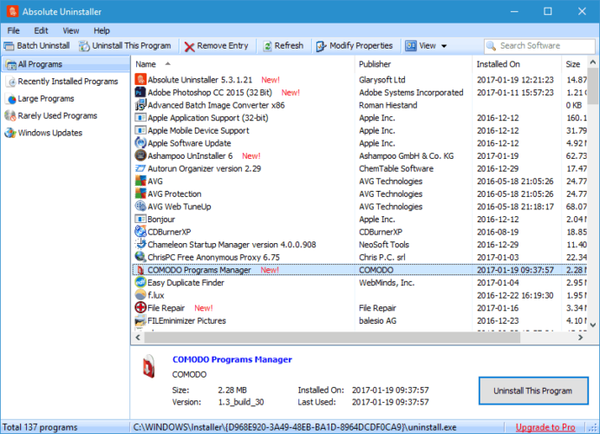
Absolute Uninstaller er et lite og enkelt program som kan hjelpe deg med å fjerne sta programvare.
Programmet leveres med et enkelt brukergrensesnitt, og du kan søke etter ønsket program ved å bruke søkefeltet øverst til høyre.
Verktøyet lar deg også sortere filene dine for å finne programmene raskere.
Du kan bare vise de nylig installerte programmene eller bare store programmer, slik at du finner programmene som tar mest plass.
Hvis du vil, kan du også vise sjelden brukte programmer og enkelt slette gamle applikasjoner som du ikke lenger bruker.
Hvis du vil, kan du også fjerne Windows Updates rett fra Absolute Uninstaller. En annen nyttig funksjon i dette verktøyet er alternativet Batch Uninstall.
Ved å bruke denne funksjonen kan du fjerne flere programmer. Så snart et program er fjernet, starter avinstallasjonsprosessen for det neste automatisk, og dermed blir fjerningsprosessen raskere enn før.
Absolute Uninstaller har ingen avanserte funksjoner, men det som gjør dette programmet flott er dets enkelhet og greie brukergrensesnitt.
Dette er kanskje ikke det flotteste programmet på listen vår, men det vil hjelpe deg med å avinstallere sta programvare.
⇒ Last ned Absolute Uninstaller
9Geek Uninstaller
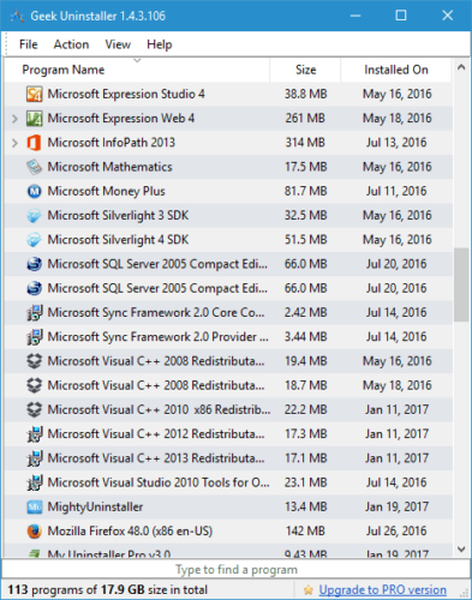
Hvis du har problemer med sta programvare, kan du vurdere å bruke Geek Uninstaller. Dette er et lite program som kommer med et enkelt brukergrensesnitt.
Programmet vil liste opp alle installerte applikasjoner, og du kan enkelt fjerne ethvert program ved å dobbeltklikke på det.
Etter at du har slettet et program, blir også alle tilknyttede filer og registeroppføringer fjernet.
Vi må nevne at dette verktøyet også støtter Force Removal, så du bør kunne slette sta applikasjoner uten problemer.
I tillegg til skrivebordsprogrammer kan dette verktøyet også oppdage og fjerne universelle apper, noe som er ganske nyttig. Verktøyet har også en praktisk søkefelt nederst, og du kan enkelt finne applikasjonen du vil fjerne.
Ved å bruke Geek Uninstaller kan du også åpne registerplasseringen eller installasjonskatalogen til alle applikasjoner.
Geek Uninstaller er et gratis og bærbart program, så det krever ingen installasjon for å kjøre. Det er verdt å nevne at Pro-versjonen også er tilgjengelig.
Pro-versjonen tilbyr en sanntidsinstallasjonsmonitor, batchfjerning, oppstartsbehandling, moderne grensesnitt og grundig og fullstendig fjerning.
Geek Uninstaller er et flott program, og den gratis versjonen vil være perfekt for de fleste brukere.
⇒ Last ned Geek Uninstaller
Å fjerne sta programvare fra PC-en kan være vanskelig, spesielt hvis programmet ikke er riktig installert.
Hvis du har problemer med sta programvare, må du prøve noen av applikasjonene fra listen vår.
Redaktørens merknad: Dette innlegget ble opprinnelig publisert i januar 2017 og har siden blitt oppdatert og oppdatert i august 2020 for friskhet, nøyaktighet og omfattende.
- avinstallere
- windows 10 apper
 Friendoffriends
Friendoffriends



